Cara menghapus beberapa spasi ekstra di antara kata-kata di Word
Jika Anda ingin menghapus semua spasi ekstra di antara kata-kata di Word, ada beberapa cara mudah untuk menyelesaikannya. Silahkan simak di artikel berikut ini.
Hapus spasi ekstra di antara kata-kata dengan fungsi Find and Replace di Word
Hapus spasi ekstra di antara kata-kata dengan Kutools for Word![]()
Hapus spasi ekstra di antara kata-kata dengan fungsi Find and Replace
Jika Anda ingin melamar Cari dan Ganti berfungsi untuk menghilangkan spasi ekstra, Anda dapat melakukannya dengan cara berikut:
1. Silakan tekan Ctrl + H untuk menampilkan Cari dan Ganti dialog.
2. tekan More tombol untuk menampilkan lebih banyak opsi. Periksalah Gunakan karakter pengganti kotak di bawah Pencarian Pilihan bagian, lalu ketik () {2,} in Temukan apa lapangan, dan \1 in Ganti dengan bidang. Lihat tangkapan layar:
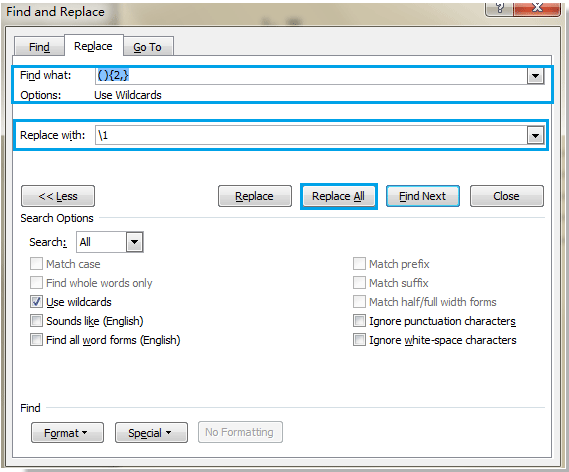
3. Setelah menyelesaikan pengaturan, klik Ganti Semua untuk menghapus semua spasi ekstra di antara kata-kata dari seluruh dokumen.
Hapus spasi ekstra di antara kata-kata dengan Kutools for Word
Kutools untuk kata's Extra Spaces utilitas dapat dengan mudah dan cepat menghapus semua spasi ekstra dari dokumen.
| Kutools for Word, dengan kelompok fungsi praktis, membuat pekerjaan Anda lebih mudah. | ||
Setelah menginstal Kutools for Word, lakukan seperti di bawah ini:(Unduh Gratis Kutools untuk Word Sekarang!)

Sekarang, semua spasi ekstra di antara kata-kata dihapus. Lihat tangkapan layar:
 |
 |
 |
Catatan: Jika Anda langsung klik Extra Spaces bawah Kutools tab tanpa memilih di mana pun. itu akan memunculkan dialog untuk mengingatkan Anda jika menghapus semua spasi ekstra dari seluruh dokumen, klik Yes untuk menghapus semua spasi ekstra dari dokumen, klik Tidak untuk membatalkan.
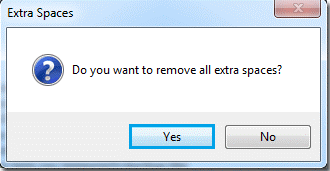
Silakan klik di sini untuk mengetahui lebih banyak tentang Extra Spaces.
Demo: Hapus spasi ekstra di word
Hapus spasi ekstra / depan / belakang dengan cepat di lembar Excel
|
| Klik untuk uji coba gratis berfitur lengkap dalam 30 hari! |
 |
| Kutools for Excel: dengan lebih dari 300 add-in Excel yang praktis, gratis untuk dicoba tanpa batasan dalam 30 hari mendatang. |
Gabungkan beberapa dokumen kata dari folder menjadi satu
|
| Untuk menggabungkan dokumen Word dari beberapa folder menjadi satu dokumen Word membosankan dengan menyalin dan menempel satu per satu, tetapi Bergabung fungsi dari Kutools for Word bisa mengatasinya dengan mudah. Anda dapat menambahkan dokumen Word dari beberapa folder atau menambahkan semua dokumen Word dari satu folder ke dalam jendela Gabung Dokumen, lalu tentukan urutan penggabungan dan jenis pemutusan, gabungkan. Download Gratis Sekarang |
 |
| Kutools for Word: dengan ratusan add-in Word yang praktis, gratis untuk dicoba tanpa batasan dalam 60 hari. |
Artikel relatif:
- Hapus semua gambar dari dokumen di Word
- Hapus semua bingkai di Word
- Hapus semua makro dari dokumen di Word
- Hapus perubahan lagu dari dokumen Word
Alat Produktivitas Kantor Terbaik
Kutools for Word - Tingkatkan Pengalaman Kata Anda dengan Over 100 Fitur Luar Biasa!
🤖 Asisten AI Kutools: Ubah tulisan Anda dengan AI - Hasilkan Konten / Menulis Ulang Teks / Meringkas Dokumen / Menanyakan Informasi berdasarkan Dokumen, semuanya dalam Word
📘 Penguasaan Dokumen: Halaman Terpisah / Gabungkan Dokumen / Ekspor Pilihan dalam Berbagai Format (PDF/TXT/DOC/HTML...) / Konversi Batch ke PDF / Ekspor Halaman sebagai Gambar / Cetak Banyak File sekaligus...
✏ Pengeditan Isi: Temukan dan Ganti Batch di Banyak File / Ubah Ukuran Semua Gambar / Ubah Urutan Baris dan Kolom Tabel / Ubah Tabel menjadi Teks...
🧹 Bersih dengan Mudah: Menyapu Spasi Ekstra / Bagian Istirahat / Semua Header / Teks box / Hyperlink / Untuk alat penghapus lainnya, kunjungi kami Hapus Grup...
➕ Sisipan Kreatif: Memasukkan Seribu Pemisah / Kotak Centang / Tombol Radio / Kode QR / barcode / Tabel Garis Diagonal / Keterangan Persamaan / Keterangan gambar / Keterangan Tabel / Banyak Gambar / Temukan lebih lanjut di Sisipkan Grup...
🔍 Pilihan Presisi: Tepat halaman tertentu / tabel / bentuk / paragraf judul / Tingkatkan navigasi dengan lebih Pilih fitur...
⭐ Peningkatan Bintang: Navigasi dengan cepat ke lokasi mana pun / menyisipkan teks berulang secara otomatis / beralih antar jendela dokumen dengan mulus / 11 Alat Konversi...
